首页 / 教程
Windows 10.1原型截图实在是太美了 【windows10全新界面要来了焕然一新】
2022-10-22 20:07:00
Windows 10还没有完工,它的升级版RedStone早已经进入实质性的开发阶段了。其实在此前的Build 2015大会上,微软就私下展示了RedStone的一些设计原型,直到才被公开。
按照最新说法,RedStone将分为两波放出,分别在2016年的夏天和秋天,那么它还会叫做Windows 10.1吗?或者会分别叫做Windows 10 Update 1/2?
从这批截图看,至少在桌面和开始菜单上,微软做了大刀阔斧的改革,其变化之大远不是Windows 10所能比的,完全可以归到Windows 11的范畴——当然,按照目前的规划是不会有Windows 11/12……之类的。
首先,任务栏据说是Windows 95引入以来最大的变化,整体理念严重致敬Mac OS X。图标都被放置到中部位置而不是左侧,并且除了图标之外其余部分可以完全隐藏。是不是很像个Dock?
开始菜单也在Windows 10的基础上做了大胆革新。所有的磁贴都紧贴在一起,彼此之间没有空隙,而且任意一个磁贴都可以拉伸到整个菜单的宽度。
同时还有个类似三明治夹心结构的侧边栏,能访问更多功能和设置,而开始菜单的顶部是桌面应用的图标组。
交互式磁贴如果不能在Windows 10里及时实现(现在看难度比较大),升级版里绝对会有的。用户可以直接在此贴上控制音乐播放、点赞微博,而不用启动应用。
还有个新的“Tile-in-Tile”,开始菜单和开始屏幕里统一应用或者类别的磁贴(比如说Office),会自动分到一个组里,尺寸更小,底部有对它们的描述,但每个应用都是可以直接启动的,不用先打开文件夹。
当然了,这些都是RedStone的早期原型或者说概念设计,代表的只是开发人员头脑风暴下的一些初步想法,不一定会真的实现,具体还要看开发进度和用户反馈。
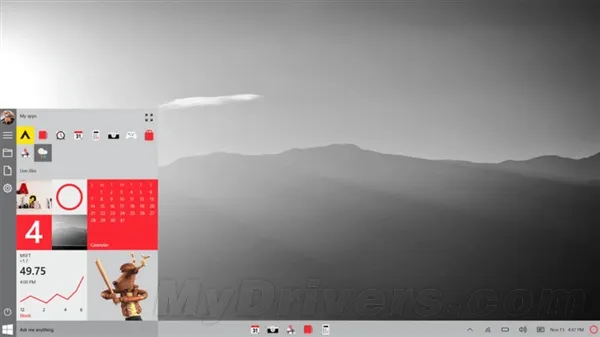 最新win10系统下载,锁定电脑知识网:
最新win10系统下载,锁定电脑知识网:
最新内容
| 手机 |
相关内容

手机版wps表格截图快捷键 | 在WPS
手机版wps表格截图快捷键 【在WPS表格里快速截图】,表格,快速截图,文档,截图,手机版,选择,1.如何在WPS表格里快速截图1、选择你所需
wps中切换 | WPS2019切换回WPS2016
wps中切换 【WPS2019切换回WPS2016操作界面】,窗口,文档,操作界面,打开,快捷键,教程,1.WPS2019如何切换回WPS2016操作界面1、电脑上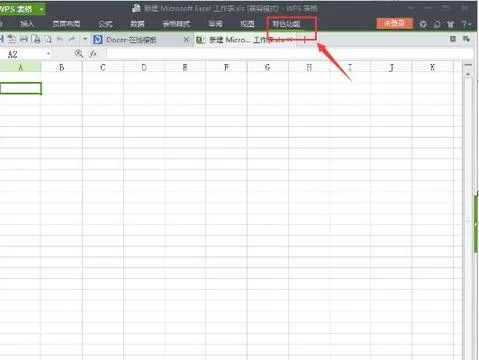
wps文字的工具栏隐藏了 | WPS文字
wps文字的工具栏隐藏了 【WPS文字界面最上面的工具栏变成自动隐藏了,恢复总是显示】,工具栏,显示,隐藏,文字,菜单栏,恢复,1.WPS文字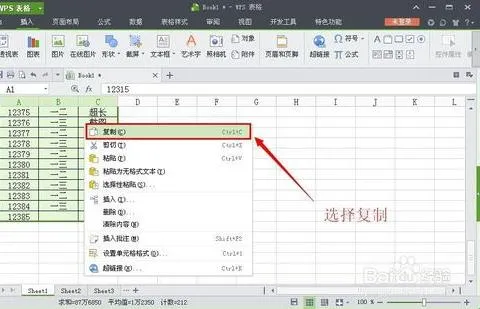
wps表格截取 | 在WPS表格里快速截
wps表格截取 【在WPS表格里快速截图】,表格,裁剪,快速截图,截取,工具,选中,1.如何在WPS表格里快速截图1、选择你所需要截图的表格区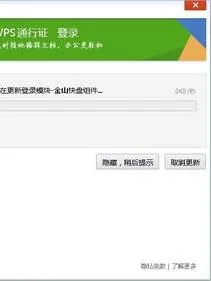
wps不登陆 | 关闭WPS的登录界面
wps不登陆 【关闭WPS的登录界面】,登录界面,打开,怎么去掉,在线,登录,桌面,1.怎么关闭WPS的登录界面我们关闭WPS后,右键点击桌面上的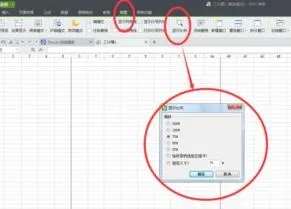
wps表格灰色界面收缩 | WPS表格页
wps表格灰色界面收缩 【WPS表格页面缩小】,缩小,表格,文字,页面,窗口,文档,1.WPS表格页面怎么缩小WPS表格页面缩小方法:工具:wps表格
在wps中直接返回主页 | WPS2019切
在wps中直接返回主页 【WPS2019切换回WPS2016操作界面】,返回,操作界面,退出,左上角,主页,教程,1.WPS2019如何切换回WPS2016操作界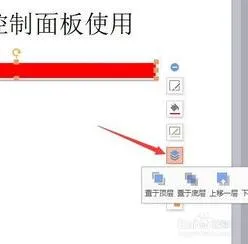
wps锁定文本框有当面 | WPS锁定界
wps锁定文本框有当面 【WPS锁定界面】,锁定,文本框,文字,文档,界面,文本,1.WPS怎么锁定界面1. 打开某个WPS文档。2. 点击左上角的WP












